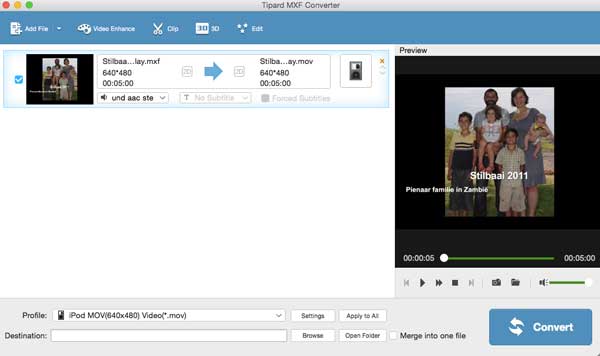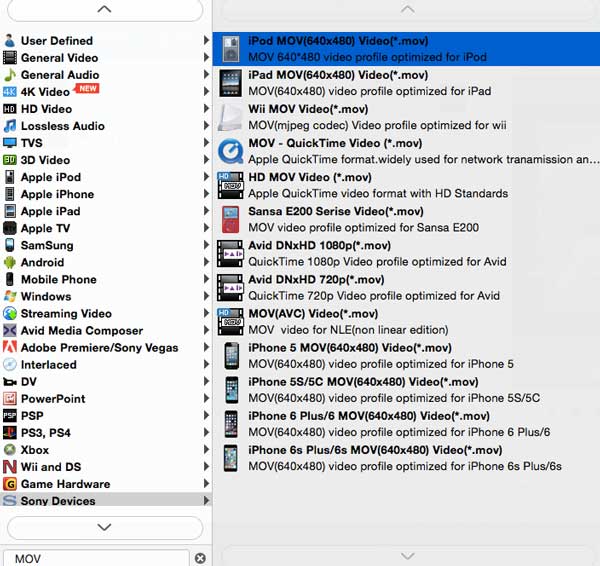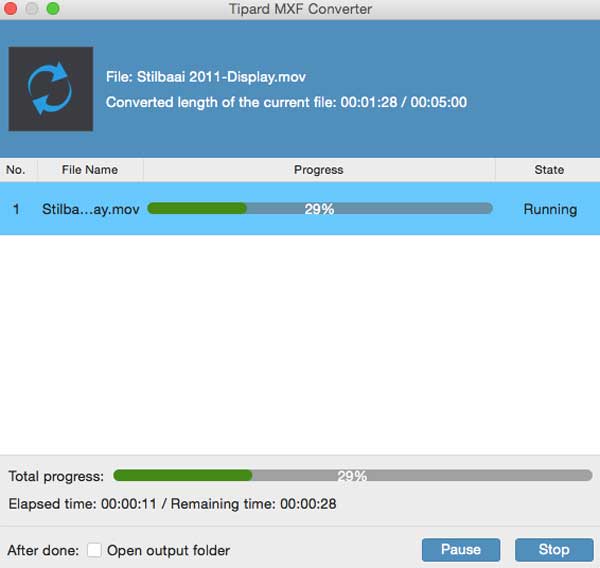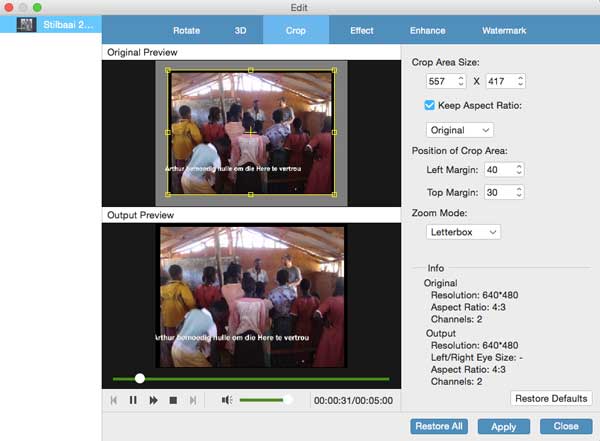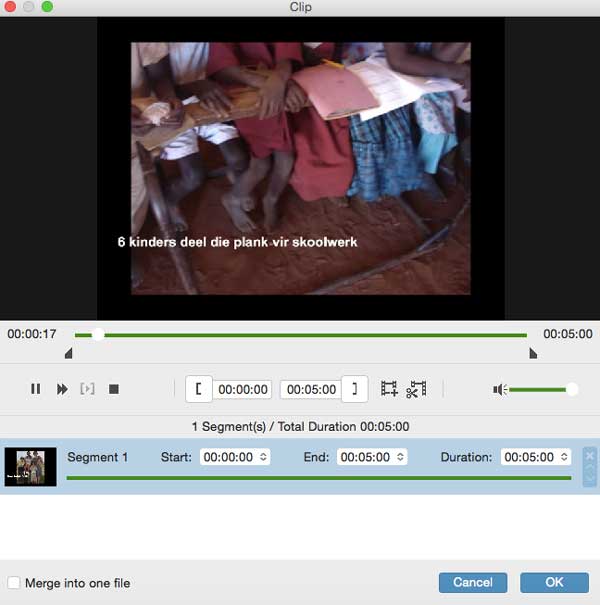Cómo utilizar Tipard MXF Converter para Mac
El profesional MXF Converter para Mac ofrece la mejor solución para que los usuarios puedan reproducir archivos MXF en Mac y convertir videos MXF grabados a archivos editables. Además, puede ofrecerle potentes funciones de edición para que el video MXF sea distintivo y personalizado.
Parte 1: Cómo convertir video MXF
Paso 1Agregue el archivo MXF a Mac MXF Converter
Haga clic en el botón "Agregar archivo" e importe las grabaciones MXF en Mac que desea convertir a este convertidor MXF. Puede agregar simultáneamente varios videos MXF.
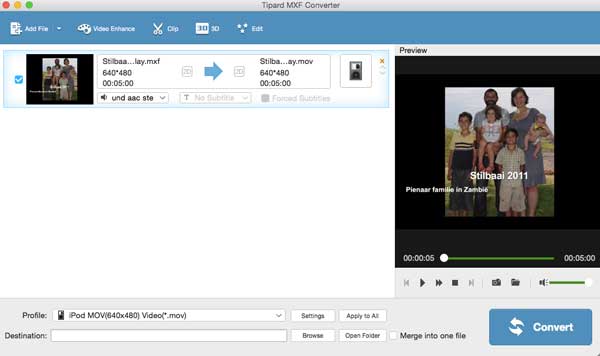
Paso 2Elija el formato de salida
Haga clic en el botón "Perfil" en la lista inferior y elija el formato de salida al que desea convertir. Si desea convertir MXF a iPod MOV, elíjalo como formato de salida. Aquí, se proporcionan más de 200 formatos para que los seleccione.
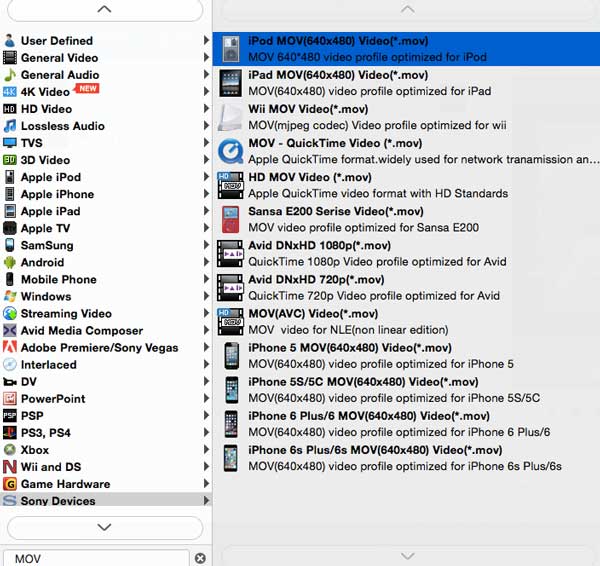
Paso 3 Convierte el archivo MXF a tu archivo deseado
Después de completar la configuración, puede hacer clic en "Convertir" y comenzar a convertir el archivo MXF al formato de video que ha elegido.
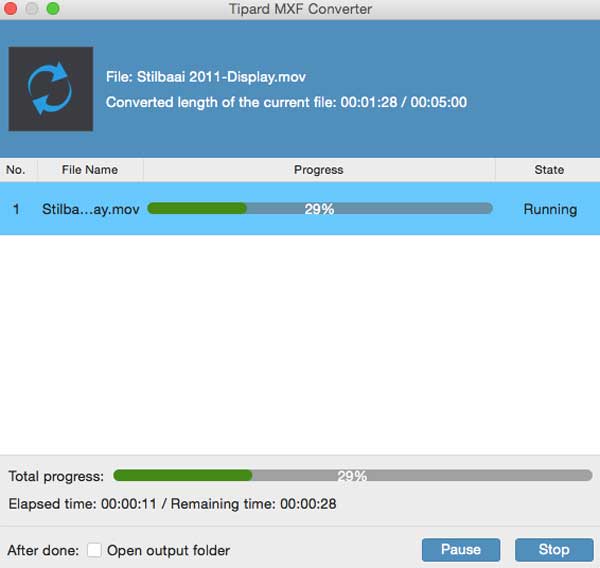
Parte 2: Cómo editar el video
Con este convertidor MXF, tiene múltiples funciones para editar sus archivos MXF. El paso es el siguiente:
Paso 1Ajusta el efecto del video
Haga clic en el botón "Editar" o "Mejora de video" en la interfaz principal, puede mejorar su video ajustando el brillo, la saturación, el contraste y así sucesivamente. Además, puede agregar texto o marca de agua de imagen en el video. Además, puedes rotar tu video en la dirección correcta. Además, puede arrastrar los cuadros de ajuste y eliminar el área no deseada haciendo clic en el botón "Recortar". Además, este convertidor MXF puede ayudarlo a crear un efecto 3D.
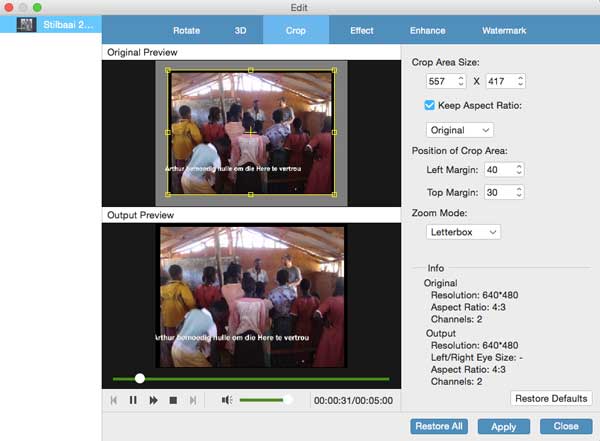
Paso 2Clip el video MXF
Si tiene la parte de video no deseada, puede hacer clic en el botón de "Clip" para cortar esa área. Además, puede establecer la hora de inicio y la hora de finalización según sus necesidades. En este paso, puede obtener varios clips de un video completo.
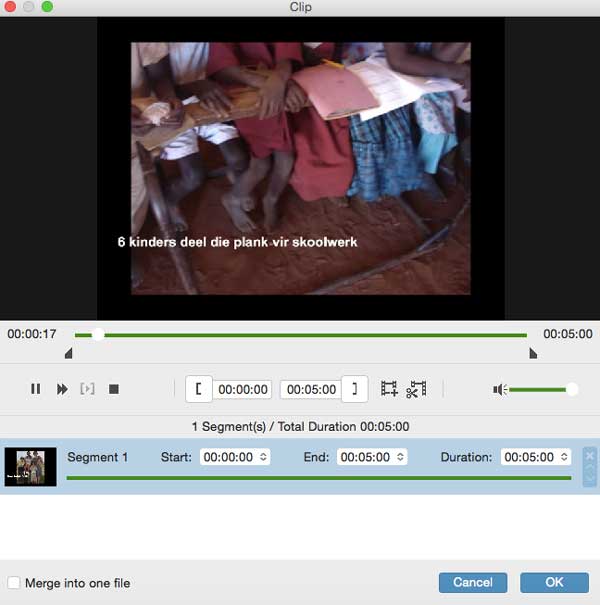
Paso 3Fusionar archivos de video
Aquí, puede hacer clic en el botón "Fusionar" en la interfaz principal y fusionar varias partes de video SMF en una rápidamente.
Parte 3: Cómo optimizar la configuración de salida
Este convertidor MXF puede ayudarlo a personalizar la configuración de salida para un mejor efecto de video. Puedes modificar el video en la ventana "Configuración de perfil". Aquí, puede ajustar el codificador de video, la resolución, la tasa de bits de video, la velocidad de fotogramas y la relación de aspecto para mejorar su video.